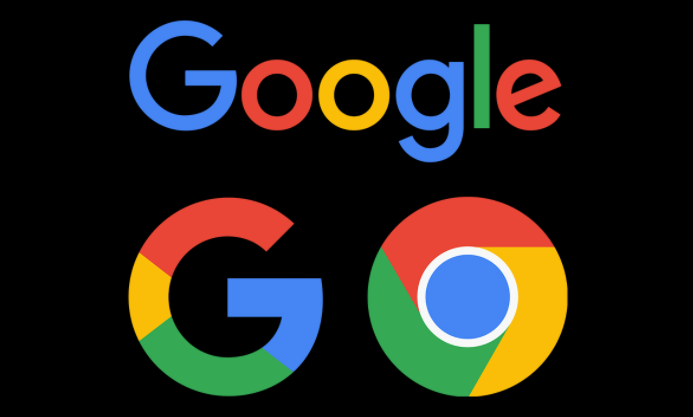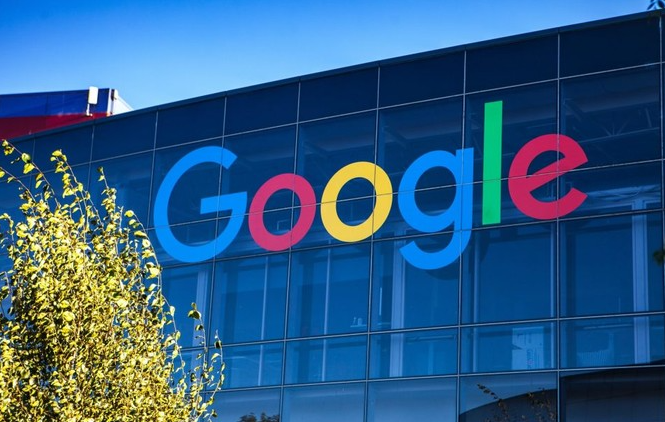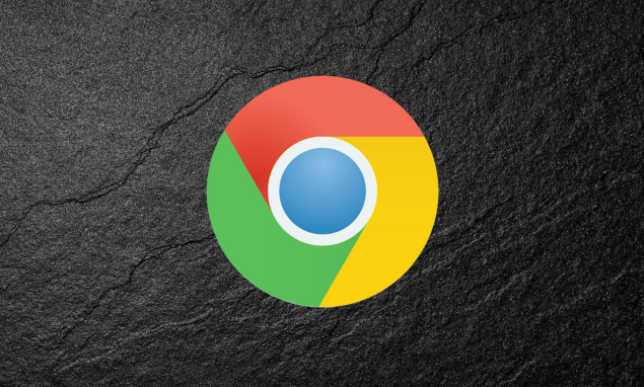教程详情

- 测试基础连通性:按`Win+R`输入`ping google.com`,若请求超时则检查路由器或重启网络设备。
- 关闭VPN或代理工具:在`chrome://settings/system/`中关闭“打开计算机的代理设置”,避免代理服务器导致域名解析错误。
2. 清除缓存与强制刷新DNS
- 按`Ctrl+Shift+Del`清除浏览器缓存,勾选“图片和文件”及“Cookie”,重启后重新访问下载页面。
- 手动刷新DNS缓存:在命令提示符输入`ipconfig /flushdns`,解决因DNS污染导致的网页加载失败。
3. 调整下载设置与扩展干扰
- 禁用下载管理类插件:在`chrome://extensions/`中停用类似“Download All”或“Chrono”的扩展,此类工具可能拦截下载流程。
- 修改默认下载路径:进入`chrome://settings/downloads/`,将保存位置改为非系统盘(如D盘),避免权限不足导致下载中断。
4. 修复浏览器文件与权限问题
- 重置Chrome配置:在`chrome://settings/reset/`选择“恢复为默认设置”,清空所有个性化配置后重试。
- 以管理员身份运行:右键点击Chrome快捷方式→“属性”→“兼容性”,勾选“以管理员身份运行”,解决因权限限制导致的下载失败。
5. 排查系统防火墙与安全软件
- 暂时关闭Windows Defender:进入“设置→更新和安全→Windows安全→病毒和威胁防护”,点击“管理设置”临时关闭实时保护。
- 添加浏览器例外规则:在防火墙高级设置中,允许`chrome.exe`通过私人网络,避免下载流量被拦截。
6. 使用备用下载渠道与工具
- 切换镜像站点:若官方下载页无法访问,访问`https://www.google.com/intl/en_us/chrome/thank-you.`手动输入版本号下载。
- 使用下载工具加速:通过`IDM(Internet Download Manager)`或`DownThemAll!`插件直接抓取下载链接,绕过浏览器限制。